Configurer un Réseau Local Virtuel (VLAN) pour VDSL
Le Firebox T10-D est un périphérique ADSL/VDSL. Pour les connexions VDSL, les fournisseurs de services Internet exigent que vous configurez l'interface WAN pour utiliser un ID de VLAN spécifique. Pour satisfaire cette exigence, vous devez configurer un VLAN externe sur votre périphérique Firebox T10-D avec l'ID de VLAN requis, et configurer l'interface ADSL pour envoyer et recevoir un trafic marqué pour ce VLAN.
Par exemple, vous pouvez suivre ces étapes pour configurer un Firebox T10-D avec un VLAN externe qui utilise l'ID de VLAN 6 et PPPoE.
- Sélectionnez Réseau > Configuration.
- Sélectionnez Interface 0. Cliquez sur Configurer.
- Dans la liste déroulante Type d'interface, sélectionnez Réseau local virtuel (VLAN).
- Cochez la case Envoyer et recevoir du trafic marqué pour les VLAN sélectionnés.
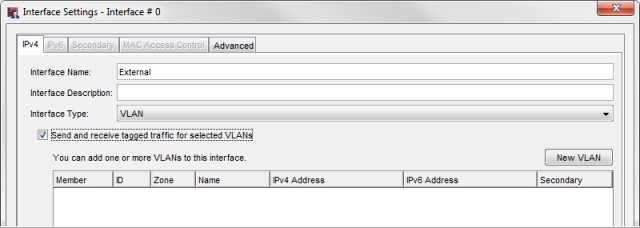
- Cliquez sur Nouveau VLAN.
La boîte de dialogue Configuration d'un nouveau VLAN s'affiche.
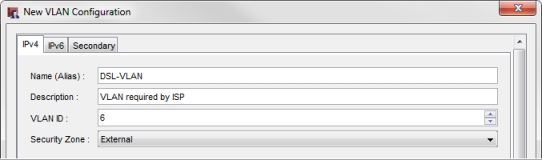
- Dans la zone de texte Nom (Alias), saisissez le nom du VLAN.
- Dans la zone de texte ID de VLAN, saisissez le numéro de VLAN requis par votre fournisseur de services Internet.
Dans cet exemple, saisissez 6. - Dans la liste déroulante Zone de sécurité, sélectionnez Externe.
- Pour configurer une connexion PPPoE, faites défiler vers le bas et sélectionnez Utiliser PPPoE.
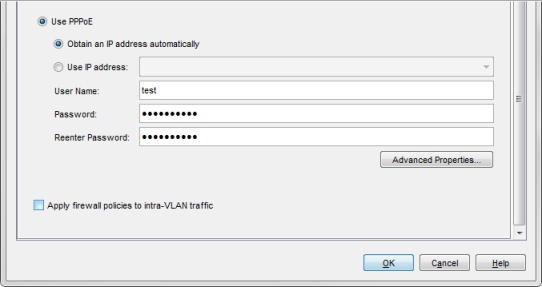
- Configurez la méthode que votre fournisseur de services Internet utilise pour attribuer une adresse IP à votre périphérique.
- Si votre fournisseur de services Internet attribue automatiquement une adresse IP à votre périphérique, utilisez le paramètre par défaut Obtenir une adresse IP automatiquement.
- Si votre fournisseur de services Internet a spécifié une adresse IP à utiliser, sélectionnez Utiliser cette adresse IP. Tapez l'adresse IP dans la zone de texte voisine.
- Dans la zone de texte Nom d'utilisateur, tapez le nom d'utilisateur pour l'authentification PPPoE.
- Dans les zones de texte Mot de Passe et Confirmer, entrez le mot de passe à utiliser pour l'authentification PPPoE.
- Cliquez sur OK.
L'interface 0 est à présent configurée comme membre du VLAN externe.

- Cliquez sur OK deux fois de plus pour enregistrer les modifications apportées à l'interface 0 et pour fermer la boîte de dialogue configuration du réseau.
- Enregistrez la configuration dans votre Firebox.
- Sélectionnez Réseau > Interfaces.
- Sélectionnez Interface 0. Cliquez sur Modifier.
- Dans la zone de texte Nom de l'interface (Alias), tapez un nom.
- Dans la liste déroulante Type d'interface, sélectionnez Réseau local virtuel (VLAN).
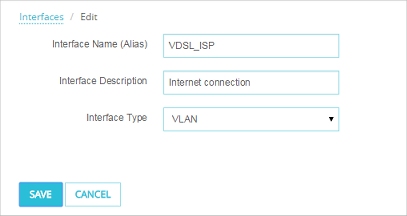
- Cliquez sur Enregistrer.
- Sélectionnez Réseau > VLAN.
- Cliquez sur Ajouter.
- Dans la zone de texte Nom, saisissez le nom du réseau local virtuel (VLAN).
- Dans la zone de texte ID de VLAN, saisissez le numéro de VLAN requis par votre fournisseur de services Internet.
Dans cet exemple, saisissez 6. - Dans la liste déroulante Zone de sécurité, sélectionnez Externe.
- Dans la liste Sélectionner le trafic marqué pour les interfaces, sélectionnez l'interface externe que vous avez configuré comme interface VLAN.
- Dans la liste liste déroulante Sélectionner le trafic, sélectionnez Trafic Marqué.
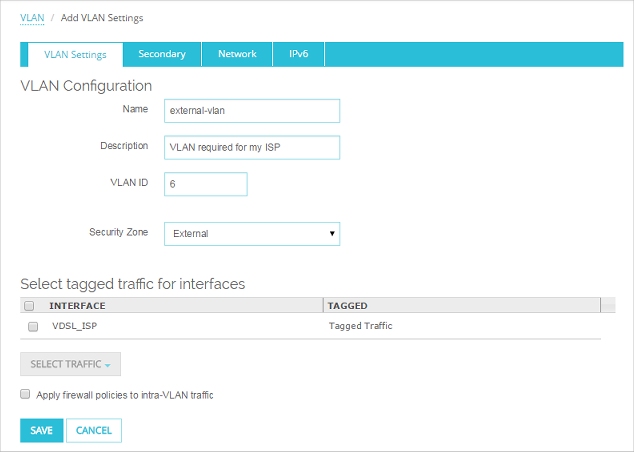
- Sélectionnez l'onglet Réseau.
- Pour configurer une connexion PPPoE, à partir de la liste liste déroulante Mode de configuration, sélectionnez PPPoE.
- Configurez la méthode que votre fournisseur de services Internet utilise pour attribuer une adresse IP à votre périphérique.
- Si votre fournisseur de services Internet attribue automatiquement une adresse IP à votre périphérique, utilisez le paramètre par défaut Obtenir une adresse IP automatiquement.
- Si votre fournisseur de services Internet a spécifié une adresse IP à utiliser, sélectionnez Utiliser cette adresse IP. Tapez l'adresse IP dans la zone de texte voisine.
- Dans la zone de texte Nom d'utilisateur, tapez le nom d'utilisateur pour l'authentification PPPoE.
- Dans les zones de texte Mot de Passe et Confirmer, entrez le mot de passe à utiliser pour l'authentification PPPoE.
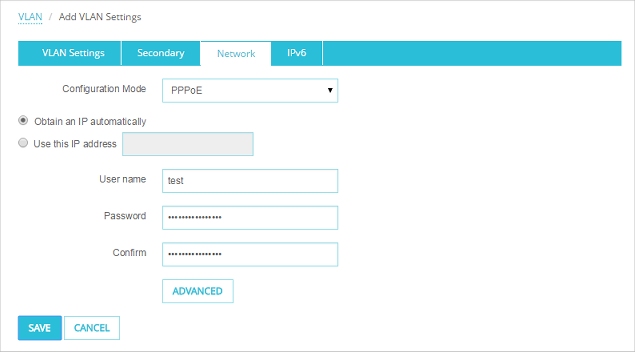
- Cliquez sur Enregistrer.
Eth0, l'interface ADSL, est à présent configurée pour marquer le trafic pour VLAN 6.